
Satura rādītājs:
- Autors John Day [email protected].
- Public 2024-01-30 10:58.
- Pēdējoreiz modificēts 2025-01-23 15:00.

Tāpēc es poking apkārt manā dell dimensijā 5000, izlemjot, kas man būtu jādara attiecībā uz ram jauninājumiem, jo procesors ir ātrs un ir dells mobos nav overclockable vai ka maināms.
Es sadedzināju roku uz CPU centrālā dzesētāja un sapratu, ka viss dators ir patiešām karsts, pēc ātras un tehniskas gaisa plūsmas pārbaudes (saliekot rokas dažādās vietās) es sapratu, ka vienīgais masīvais ventilators priekšpusē nav t izspiežot pietiekami daudz gaisa no aizmugurējām ventilācijas atverēm, par laimi, tas viss ir diezgan tīrs, jo ventilators ievelkas no priekšējās atveres, kas atrodas sešas collas no grīdas, nevis parastās grīdas līmeņa.
1. darbība: instrumenti un materiāli

Jums būs nepieciešams:
Vienu 10 vai 12 cm ventilatoru es noņēmu no vecā barošanas avota, bet, ja vēlaties to kontrolēt, iegūstiet gudru ventilatoru, es atklāju, ka trokšņa atšķirības nav jūtamas un normālas darbības laikā tas ir klusāks, jo priekša neiet pilnā ātrumā. Pāris stiepļu griezēji vai molex domkrats, man bija jāizmanto stiepļu griezēji, jo man nebija domkratu, lai ietilptu rezerves. Kāda lente vai saraušanās vadu izolēšanai …
2. darbība. To atvēršana

Tas ir ļoti vienkārši, iznesiet datoru ārā, lai būtu vietas abās pusēs, tagad pavelciet rokturi aizmugurē atpakaļ, taisni atpakaļ, pēdējā bitā sastapsities ar nelielu pretestību, velciet to atpakaļ un sānu lieta pops uzreiz, miris vienkāršs.
3. darbība: pievienojiet ventilatoru


Tagad jūs varēsit redzēt lielu melnu tuneļa kasti ar milzīgu siltuma izlietni, tā ir mūsu problēmu joma, tomēr ventilatora pievienošana tā beigām radītu problēmu un, iespējams, neatrisinātu problēmu, jo tieši aiz tā atrodas siltuma izlietne, kas, godīgi sakot, ir pārāk maza mikroshēmai, kurā tā ir ieslēgta, apvienojiet to ar faktu, ka tā atrodas lielākas radiatora ēnā, un tā saņem nelielu gaisa plūsmu.
Ja vien jums patiešām nav nepieciešams noņemt melno gaisa kasti, kas jums patiešām nevajadzētu, CPU dzesētājs ir pievienots tam, un pēc noņemšanas jums atkal jāpieliek termiskais savienojums. Atsaucei kaste tiek noņemta, atskrūvējot divas skrūves ar skrūvēm, kas atrodas kastes priekšpuses tuvumā. Aizmugures režģis ir salīdzinoši skaidrs un bez šķēršļiem, un tā ir laba vieta ventilatoram, jo tā ir galvenā gaisa izeja, un mēs pamatā papildinām sākotnējo sistēmu, būtiski nemainot gaisa plūsmas īpašības. Ja šajā brīdī jums ir daži ventilatoru klipi, kurus varētu izmantot ventilatora piestiprināšanai pie grila, es ieteiktu tos izmantot. Ja nē, tad jūs izmantosit to pašu ātro un netīro metodi, ko es darīju pareizi, tā ir pilnīgi droša un ļoti elastīga. Pirms kaut kam pieskarties korpusa iekšienē, lai gan mums ir jānoslīpē, es mēdzu pieskarties vara caurulei blakus esošajam radiatoram un vēlreiz korpusa rāmim, lai pārliecinātos, ka esmu pilnībā iezemēts. Kad esat droši iezemēts, paņemiet vadu un sasieniet mezglu viena gala tuvumā, izvelciet pārējo caur ventilatora atveri un cilpu šķērsām un atpakaļ caur nākamo caurumu un caur grilu, cieši pievelkot to, kad ejat. pēdējais stūris ir jānostiprina, izvelkot to caur grilu un grilu, caur grilu ievietojiet cilpu un piesieniet mezglu pie grila.
4. solis: pievienojiet to vadam…

Lai pievienotu ventilatoru, mums būs nepieciešams molex savienotājs, kurā nekas nav, par laimi, vajadzētu būt vienam, kas karājas virs lielās radiatora, uz kuru mēs skatījāmies.
Ja jums ir savienotājs, tad darbs ir paveikts. Ja nē, jums būs vai nu jāpagarina ventilatora vadi, pielodējot pie dažiem vadiem, ja lodējat pie dažiem vadiem, atcerieties, ka savienojumu izolēšanai izmantojiet termiski saraucošu ietīšanu vai lenti, lai gadījumā, ja tie nokļūst mobo un izraisa īssavienojumu un iespējama iznīcināšana datoros, šķidros iekšējos. Pievienojiet to un pārbaudiet, vai tas darbojas, lai izdomātu, kā maksimāli izmantot vienu ventilatoru. Visas šīs izmaiņas veicu, darbojoties datoram, jums nav jāriskē to darīt, jo esmu darījis šo mēmo..
5. solis: aizveriet Er Er un redziet atšķirību

Lai aizvērtu korpusu, vienkārši pieliekiet sānu paneļa apakšējo daļu pie mazās eņģes kā izciļņus, pagrieziet to uz augšu un nospiediet to vietā, ja konstatējat, ka tas ir iestrēdzis bloķēšanas mehānismos, vienkārši pavelciet atvēršanas rokturi uz priekšu un atpakaļ ar vienu roku un saspiediet to vietā, dažkārt ir nedaudz viltīgi atgriezties, tāpēc nesteidzieties un neko nespiediet.
Rezultāti bija milzīgas atšķirības … Cietā diska temperatūra pazeminājās no 69 ° C līdz 48 ° C, un tā var būt milzīga, jo zem lielā ventilatora tuneļa tie saņem minimālu dzesēšanu un daudz siltuma, atkarībā no izmantošanas procesora siltums samazinājās par 4 -9C, kas ir ļoti labs, un ātrums vairs nesēdēja 334 mhz zem specifikācijas, kas ir patīkami zināt. Nākamais solis būs diezgan nepietiekamā 512 MB RAM palielināšana un palielināšana līdz 4 GB, kā arī mirušā rakstītāja diskdziņa nomaiņa un TV kartes un dažu iekšējo USB slotu pievienošana, lai perifērijas ierīces nebūtu pastāvīgi savienotas.
Ieteicams:
Iekšzemes gāzes noplūdes novēršana, izmantojot Arduino .: 3 soļi

Iekšzemes gāzes noplūdes novēršana, izmantojot Arduino: Šajā pamācībā es izveidoju prototipu, kas automātiski aizver LPG balona gāzes kloķi, ja rodas gāzes noplūde. Sašķidrināta naftas gāze ir bez smaržas, un tās smaržas dēļ ir pievienots līdzeklis ar nosaukumu Ethyl Mercaptan, lai to varētu pamanīt, ja ir noplūde
Šķēršļu novēršana, izmantojot robotu, izmantojot mikrokontrolleru (Arduino): 5 soļi
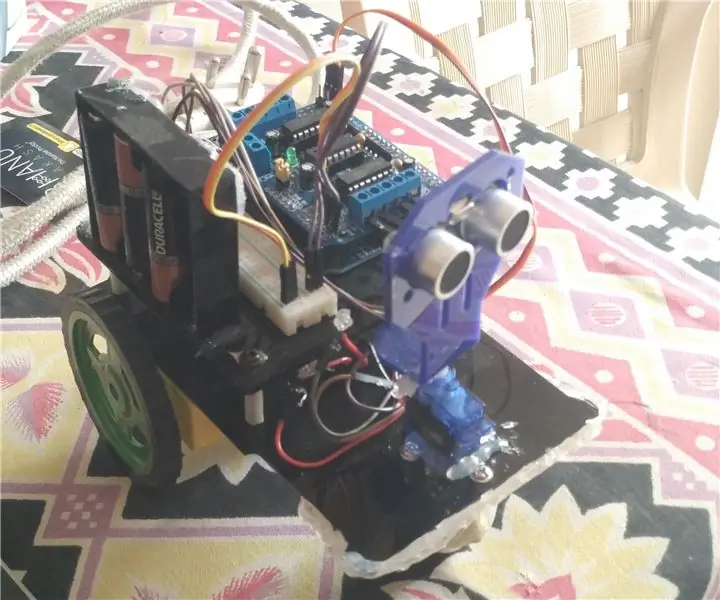
Šķērslis, lai izvairītos no robota, izmantojot mikrokontrolleru (Arduino): Šajā pamācībā es iemācīšu jums izveidot šķēršļus, lai izvairītos no robota, kas darbojas ar Arduino. Jums jābūt pazīstamam ar Arduino. Arduino ir kontrolieris, kas izmanto mikrokontrolleri atmega. Jūs varat izmantot jebkuru Arduino versiju, bet es
Lēta skaitļošana: Arduino ar TTL sēriju: 3 soļi

Lēta skaitļošana: Arduino ar TTL sēriju: liela daļa no pilna mēroga arduino, piemēram, UNO, izmaksām ir USB interfeisa izmaksas (ņemiet vērā, ka tas bija taisnība, kad tas tika rakstīts, bet tas vairs nav taisnība, USB tagad ir lēts. Jūs varat citu iemeslu dēļ joprojām vēlaties izmantot TTL sērijas.). Atbrīvojieties no tā
Šķēršļu novēršana, izmantojot robotu, izmantojot L298n motora draiveri: 5 soļi

Šķērslis, lai izvairītos no robota, izmantojot L298n motora draiveri: sveiki, puiši, šodien mēs izveidosim šo robotu .. ceru, ka jums tas patiks
Kā aprakstīt TV sēriju neredzīgam draugam.: 4 soļi (ar attēliem)

Kā aprakstīt TV sēriju neredzīgajam draugam .: Daži TV seriāli ir aprakstīti (DVS), bet daudzi nav, un, ja esat akls vai vājredzīgs, lietas var nedaudz mulsināt. Jūs varat lūgt draugam ierakstīt aprakstu (kurš teica, ka draugam tas šķitīs pārāk laikietilpīgs), bet ierakstiet
